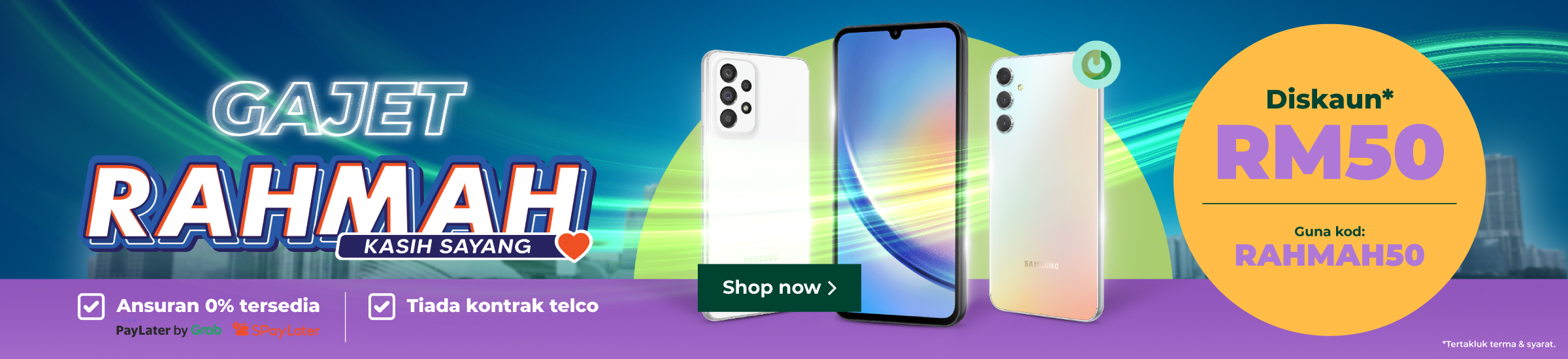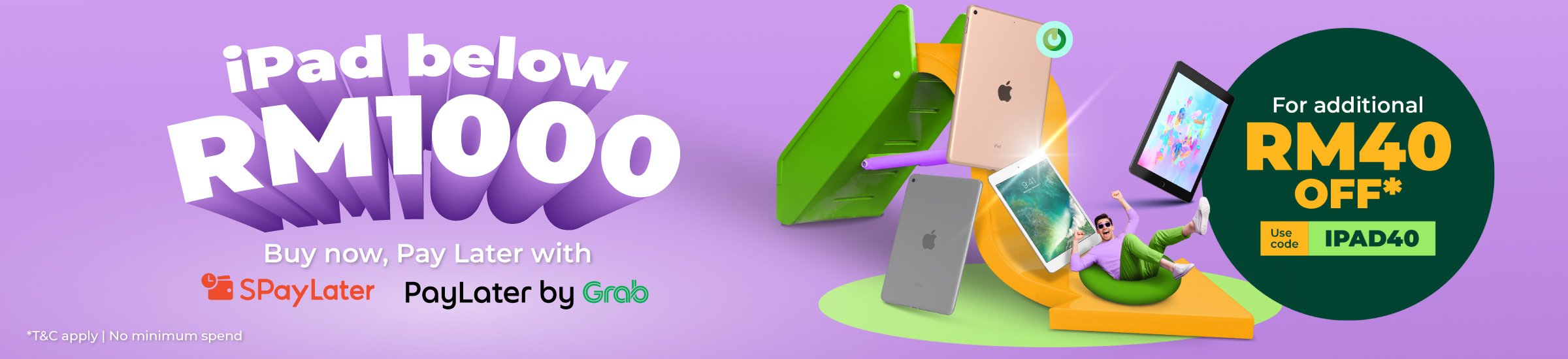Sebagai aplikasi penyuntingan video yang cukup popular, pengguna aplikasi Capcut sering merungut tentang watermark. Jenama itu bertanya bagaimana untuk mengalih keluar tera air capcut di penjuru kanan sebelah atas video. Capcut menyediakan beberapa pilihan templat video untuk memudahkan pengguna mengedit video.
Itulah antara sebab mengapa aplikasi Capcut merupakan aplikasi penyuntingan video yang mempunyai pengguna yang agak ramai. Sejak artikel ini ditulis, aplikasi Capcut telah dimuat turun oleh lebih 100 juta pengguna melalui Google Play Store. Jumlah ini agak banyak, walaupun hanya dari pengguna Android. Pengguna aplikasi ini sering menggunakannya untuk mengedit video di TikTok, Reels, Snackvideo dan lain-lain. Oleh kerana ianya mudah digunakan, aplikasi ini juga boleh digunakan secara percuma.
Tetapi, Capcut mempunyai kelemahan, iaitu video yang diedit akan memaparkan teks Capcut di sudut kanan atas. Kebanyakan pengguna berasa tidak selesa dengan watermark atau tulisan. Tetapi mujurlah, masih ada cara untuk mengalih keluar teks Capcut dengan mudah di sudut kanan. Jadi anda boleh menggunakan templat yang ada tanpa perlu risau tentang capcut watermark yang muncul.
Cara Mengalih Keluar watermark dalam Templat Capcut
Templat capcut bertujuan untuk memudahkan pengguna mengedit video. Tetapi bagaimana untuk mengalih keluar teks capcut di sudut video? Ini caranya:
- Mula-mula, buka aplikasi capcut pada telefon bimbit anda.
- Kemudian pergi ke menu templat dan pilih templat video yang dikehendaki.
- Kemudian pilih foto atau video sebagai bahan video.
- Jika ya, tekan pilihan pratonton dan kemudian tunggu beberapa saat.
- Klik pilihan eksport untuk menyimpan video.
- Selepas itu, tetapkan juga resolusi video yang anda mahu.
- Klik butang eksport tanpa tera air untuk mengalih keluar tera air capcut.
- Selesai.
Pilihan untuk mengeksport tanpa watermark berguna untuk mengalih keluar tera air capcut di bahagian atas video. Tetapi pilihan ini akan mengubah hala anda ke aplikasi TikTok secara automatik.
Walau bagaimanapun, jika anda tidak mahu berkongsinya di TikTok, maka anda hanya perlu menekan butang Kembali. Kemudian anda boleh berkongsi hasil video tanpa watermark Capcut ke media sosial lain.
Di samping itu, selepas anda mempunyai butang eksport tanpa watermark, video yang diedit daripada Capcut tanpa tera air akan disimpan dalam galeri telefon anda.
Demikian perbincangan tentang cara membuang watermark Capcut di sudut atas video. Semoga bermanfaat!